Se acquisti un iPhone di seconda mano e il blocco di attivazione di iCloud è attivato e il venditore non è disponibile, puoi comunque procedere con l’iPhone. Ecco come rimuovere Blocco attivazione iCloud senza password.
A volte, acquistando un iPhone usato o ricondizionato, potresti riscontrare un problema in cui il Blocco attivazione iCloud è abilitato su un dispositivo. Inteso come funzione di sicurezza, Activation Lock fa parte di Dov’è, aiutando i proprietari di dispositivi a bloccare il proprio iPhone o iPad e a impedire ad altri di accedere o addirittura di riutilizzare il dispositivo una volta trovato.
Tuttavia, possono esserci situazioni in cui l’iPhone è nelle mani del legittimo proprietario ma è ancora bloccato e richiede la rimozione del blocco di attivazione di iCloud.
Ad esempio, il proprietario potrebbe averlo abilitato e aver dimenticato completamente l’ID Apple o il passcode e tutti i tentativi di recuperare le credenziali dell’account non sono riusciti.
Uno scenario più probabile è che l’iPhone o l’iPad sia stato venduto e il blocco sia stato attivato, ma il proprietario originale non può essere contattato per rimuovere il blocco di attivazione di iCloud. Di solito si consiglia ai venditori di dispositivi di cancellare completamente l’hardware e dissociare i propri account, ma a volte ciò non accade.
Che cos’è PassFab Activation Unlocker?
PassFab Activation Unlocker è uno strumento utilizzato per eseguire un bypass del blocco di attivazione dell’iPhone. Se utilizzato, può consentire all’utente di configurare il proprio iPhone aggirando il blocco.
Può anche eseguire la rimozione del blocco di attivazione dell’iPad, poiché lo stesso sistema può proteggere gli iPad utilizzando iPadOS.
Il bypass dell’iPhone con blocco di attivazione non è l’unico modo in cui il software può essere utilizzato, in quanto può essere utilizzato anche per vari altri problemi di errore di attivazione. Ad esempio, l’attivazione di un iPhone con una versione iOS molto vecchia o se il dispositivo è bloccato su un operatore diverso.
In tali situazioni, ci sono altre cose che puoi fare potenzialmente, come contattare l’operatore telefonico, controllare che la scheda SIM sia inserita correttamente o anche semplicemente riavviare il dispositivo. Ma se tutto questo non risolve il problema, avrai bisogno di uno strumento come questo.
Metodo 1: come utilizzare PassFab Activation Unlocker
Poiché PassFab Activation Unlocker è disponibile sia per Windows che per Mac, sono disponibili processi dettagliati per entrambi sistemi. Le istruzioni per bypassare il blocco dell’attivazione di iCloud sono disponibili per l’utilizzo lo strumento è disponibile anche tramite il sito Web di PassFab.
Su YouTube è disponibile anche un video che mostra come rimuovere il blocco iCloud dai dispositivi.
Collega l’iPhone o l’iPad/h3>
Per prima cosa, scarica e installa PassFab Activation Unlocker. Una volta installato, avvialo e seleziona Rimuovi blocco attivazione iCloud, quindi Avvia.

Accetta la fine-contratto di licenza utente selezionando la casella di controllo che conferma di aver letto il contratto, quindi fare clic su Avanti.
Jailbreak di iPhone o iPad su macOS
Collega il tuo iPhone al Mac. PassFab Activation Unlocker rileverà quindi il dispositivo connesso e scaricherà uno strumento di jailbreak per la procedura.
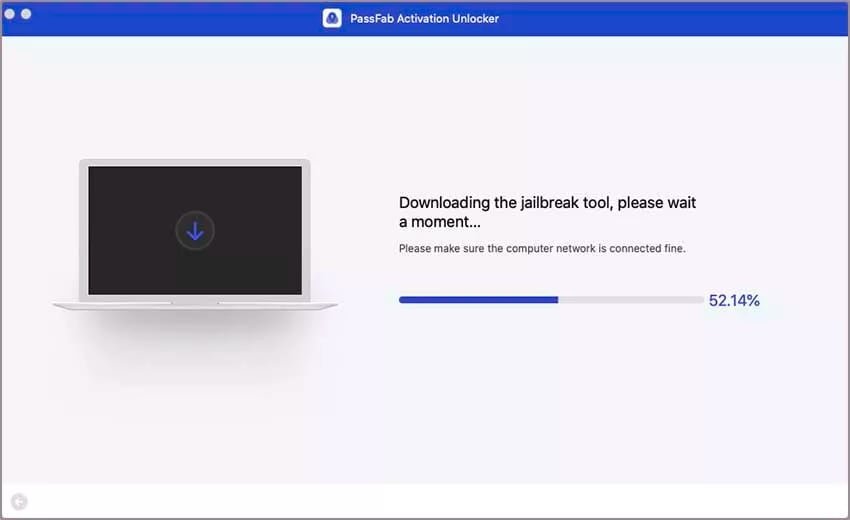
Uno strumento di jailbreak è scaricato e utilizzato per il bypass.
Una volta scaricato, si consiglia di seguire le istruzioni sullo schermo, di mantenere l’iPhone o l’iPad collegato al Mac tramite un cavo USB e di assicurarsi che sia completamente carico prima di iniziare. Per iniziare l’azione, fai clic su Avvia jailbreak.
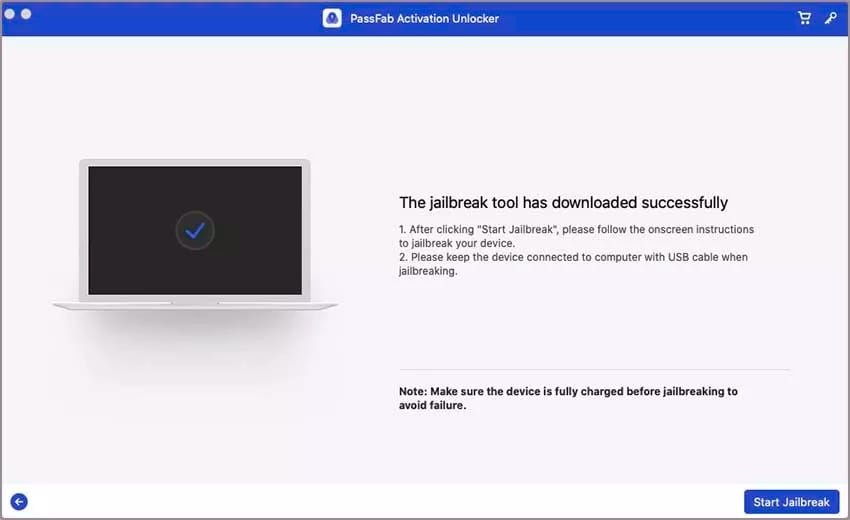
Il processo di bypass è più facile su macOS che su Windows
Jailbreak di iPhone o iPad su Windows
Il processo per eseguire il jailbreak è più complicato su Windows, poiché richiede la creazione un’unità flash USB avviabile da cui avviare ed eseguire il jailbreak.
Quando colleghi il tuo iPhone, PassFab Activation Unlocker lo rileverà e scaricherà uno strumento di jailbreak. Verrà quindi richiesto di inserire un’unità flash USB, che lo strumento cancellerà e creerà in un’unità avviabile.

Il processo su Windows richiede di creare un’unità USB avviabile.
Seleziona l’unità USB e fai clic su Avvia. Fai clic su Sì sulla conferma e cancellerà l’unità USB.
Una volta installato sull’unità USB, ti verranno presentate le istruzioni per riavviare e accedere al BIOS del computer. Devi anche impostare l’unità USB come dispositivo di avvio e ti viene anche detta la sequenza di comandi da selezionare nello strumento di jailbreak una volta che il PC è stato avviato correttamente dall’unità USB.

Istruzioni per l’elaborazione del jailbreak vengono forniti appena prima di eseguirlo su Windows.
Dopo aver completato il jailbreak, dovrai impostare il PC per l’avvio dal disco di sistema originale e quindi avviare per continuare dall’applicazione principale.
Rimozione del blocco di attivazione di iCloud
Una volta completato il jailbreak, ti verrà chiesto di confermare le informazioni sul dispositivo iPhone o iPad connesso. Per continuare, fai clic su Avvia per avviare il processo di rimozione del blocco attivazione iPhone.
Una conferma finale avviserà che il processo per rimuovere l’account iCloud dall’attivazione dell’iPhone è stato completato. Fare clic su Fine per terminare.
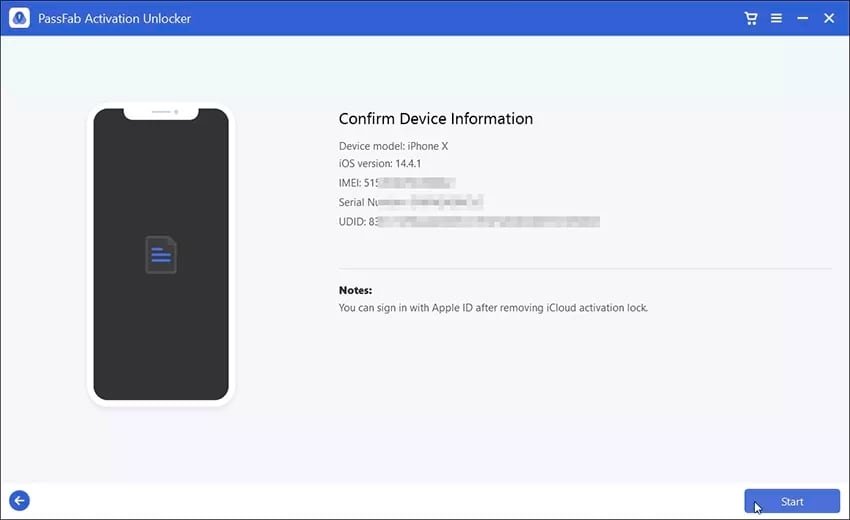
Dopo il jailbreak, puoi rimuovere il blocco di attivazione di iCloud.
A questo punto, potrai iniziare a configurare l’iPhone o l’iPad, utilizzando un ID Apple per accedere al dispositivo.
Metodo 2: sblocca il blocco attivazione iPhone da iCloud
Se hai accesso all’ID Apple che ha attivato il blocco attivazione, puoi disabilitare il blocco tramite iCloud.
Come sbloccare un blocco attivazione iPhone tramite iCloud
In qualsiasi browser, vai su iCloud.com e accedi con l’ID Apple e la password associati. Seleziona Trova il mio iPhone. Sarà in basso a destra dello schermo. Fai clic su Tutti i dispositivi nella parte superiore del display, quindi seleziona l’iPhone o l’iPad in questione. Fai clic su”Cancella iPhone”o”Cancella iPad”. Nel popup di conferma, fai clic su Cancella. 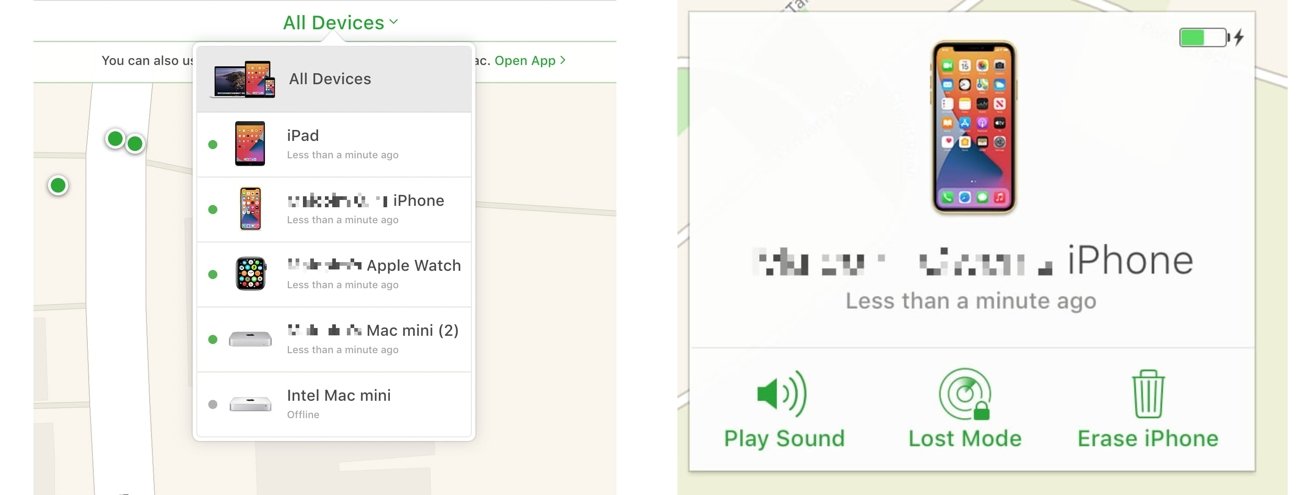
Puoi cancellare il tuo iPhone dal browser Trova il mio strumento.
Metodo 3: recupera la password dell’ID Apple per sbloccare il blocco di attivazione di iCloud
Se conosci il tuo ID Apple, ma non la password, ci sono alcune opzioni per salvare il tuo account. Se questo è l’unico dispositivo Apple in tuo possesso, un modo semplice per farlo è prendere in prestito il dispositivo Apple di qualcun altro e quindi utilizzare l’app di supporto Apple.
Nell’app Supporto Apple, seleziona Password e sicurezza in Argomenti. Seleziona Reimposta password ID Apple, tocca Inizia, quindi seleziona”Un ID Apple diverso”.
Inserisci l’ID Apple per il quale desideri conservare la password, quindi Avanti. Segui i passaggi sullo schermo per modificare la password.
Puoi anche eseguire una reimpostazione della password tramite la pagina dell’account ID Apple su appleid.apple.com in un browser.
Fai clic su”Hai dimenticato l’ID Apple o la password?”sotto la schermata di accesso per iniziare. Quindi, inserisci il tuo ID Apple e fai clic su Continua.

Puoi recuperare la password dell’ID Apple da Il sito web di Apple.
Se hai impostato domande di sicurezza o numeri di telefono associati all’account, ti potrebbero essere richieste tali informazioni come controllo di sicurezza.
Ti può anche essere offerta la possibilità di ricevere un’email al tuo indirizzo email principale o di emergenza, al fine di elaborare la reimpostazione della password.
Se disponi dell’autenticazione a due fattori, ti verrà chiesta una chiave di ripristino per il tuo ID Apple, che devi inserire. Se hai perso definitivamente la chiave di ripristino, non puoi reimpostare la password.
Cose da sapere
PassFab Activation Unlocker è uno strumento utile per rimuovere l’account iCloud dall’attivazione di iPhone in queste circostanze particolari. Se tutte le altre strade per risolvere il problema sono state esaurite, è uno strumento utile per sbloccare il blocco di attivazione di iCloud sul tuo dispositivo.
AppleInsider consiglia sempre agli utenti di conservare i backup dei dati archiviati sui propri dispositivi Apple, soprattutto nei casi in cui è necessario cancellare un dispositivo come questo. Anche se questo non è così importante per l’acquisizione di iPhone ricondizionati, è comunque una buona pratica nel caso in cui si verificasse una situazione del genere.
PassFab Activation Unlocker ha un prezzo di $ 29,95 per una licenza di un mese su Windows, $ 39,95 per un anno e $ 49,95 per una licenza a vita, che interessa un PC e 5 dispositivi. Su macOS, una licenza di un mese costa $ 39,95, una licenza di un anno costa $ 59,95 e la licenza a vita è $ 69,95.
Uno sconto del 30% è disponibile per gli acquirenti di PassFab Activation Unlocker, utilizzando il codice coupon REVIE per le licenze Windows di un mese e di un anno.

